こんにちは、のざる【Follow @camp_bata】です!!
突然ですが、こちらの画像をご覧ください。
キャンプ 風景 – Spherical Image – RICOH THETA

なになに?写真がぐるぐる回ってるんだけど(;’∀’)
キャンプで家族写真撮っていますか?
思い起こしてみれば、テントや焚火の風景、子供たちの様子などをスマホでパシャパシャ撮影することは多いんです。しかし、我が家は家族みんなが映るような写真を撮影していません。
思春期って、親と写真を撮るのが恥ずかしくなる時期ですよね? 子供たちと並んで家族写真をなかなか撮影できない今日この頃が、とても寂しく感じます。
しかし、こうも思うんです。
1枚の写真にみんなが映っていればそれもひとつの家族写真じゃない?
家族揃って並ばなくても、みんなが映っている写真。こういったものも家族写真じゃないでしょうか。
それが冒頭でご紹介した写真なんです。
どうやって撮影したのか?
360°カメラを使えば写真が最短カンタン5秒で撮影できちゃうんです。
RICOH THETA SC2を使って、360°写真撮影にチャレンジ

簡単に360度写真が撮影できると話題になっているのが、このRICOH THETA SC2。
手のひらサイズでガラケーのように小さくて軽量のボディながら、ボタンを押すだけで簡単に360度写真を撮影することができます。
別名「全天球カメラ」とも呼ばれており、周囲を360度すべての角度から撮影することを可能にしたカメラのこと。
GoogleMapのストリートビュー画像を見たことがありますでしょうか? マウスや指でぐりぐり動かして周囲の風景を360度見渡せるようになっている、あの写真です。
このカメラなら画角や傾きを気にせずに周囲を見渡せる写真を撮ることができます。
百聞は一見にしかずと言いますよね。
まずは撮影した写真からご覧ください!
キャンプ ボケボケ – Spherical Image – RICOH THETA
撮影してみた360°写真はこんな感じ。
撮影シーンなど細かい設定などはなにもせずに、撮影ボタンを押しただけです。
写真は自動再生でぐるっとまわるような動きをしますが、パソコンならマウスで、スマホなら指でぐりぐり動かせます。
これは、手持ちで撮影してみました。
頭の上にカメラを構え、スマホで確認しながらシャッターボタンを押してみます。
ウルトラマンの変身ポーズをイメージしてもらえるとわかりやすいかと。
しかし手持ちなので、写真がブレブレになってしまいました(;^ω^)
ぶれたとはいえ、キャンプ場の風景がシャッターボタンひとつで360°まるっと撮影できたのには感動しました☆
360°カメラってすごい!
キャンプ 夕ご飯 – Spherical Image – RICOH THETA
続いて、テント内での夕ご飯風景を撮影してみました。
テーブル上が雑然としていて映えないご飯なのはご了承ください。
手持ちながらも、比較的ぶれずに撮影できていますね。
わざわざ家族並ばなくても、風景として家族の集合写真が撮影できたことに魅力を感じました。
キャンプ 風景 – Spherical Image – RICOH THETA
続いては、次女が撮影したい! とうるさいので、次女に持たせて撮影してみました。
けれどもシャッターはスマホで押しています(笑)
いつもは自分や妻がスマホで撮影しますが、なかなか家族みんなで映ることは難しいですよね。
みんなで並んでハイポーズ! ・・・最近娘たちはやってくれません(*ノωノ)
360°カメラなら横並びになったりしなくても家族の風景を一気に撮影できます。
カメラをさっと取り出して撮影ボタンを押すだけ。
みんなの自然体が撮影できたので、とても使いやすいカメラだなだなと感じました。
公開したくない部分は、アプリ上でぼかすことができます。
キャンプ 幕内 – Spherical Image – RICOH THETA
こちらは一脚の先にカメラを取り付け、一脚を手持ちで撮影したものです。
自撮り棒みたいなイメージですね。
自分の手は入っていませんが、一脚の先端部分が映ってしまっています。
手持ちの時もおなじですが、こればかりは仕方がないのでしょう。
キャンプ 幕内 一脚 – Spherical Image – RICOH THETA
こちらは一脚の先にカメラを取り付け、一脚を固定して撮影したものです。
前室の様子が良くわかりますし、固定しているので手ブレもありません。
「今回はこんなレイアウトだよ!」なんて記録して見せたり思い出すにはもってこいですね☆
ただし、公開するならきっちり片づけてからにしたいものです。
撮影のために一応片づけてあります。
タイマー機能があるので、自分達が映りたくない時は隠れる時間を作ることもできます。
スマホと連携すれば、離れたところからスマホで確認しつつシャッターを切ることも可能です。
キャンプ 撤収 – Spherical Image – RICOH THETA
撤収前、焚火テーブルの上に置いて撮影してみました。
本体の底は平たいので、直置きすることも可能です。
ローアングル 家族で 焚き火 – Spherical Image – RICOH THETA
焚火の様子を、ローアングルで撮影してみました。
超ローアングルで家族が焚火を囲む様子を撮影してみると、普段と違う景色が見られるのもいいですね。
このカメラ、実は動画も撮影できるのできます。
動画もYouTubeにアップすれば、同じようにぐりぐりと動かすことができますよ!
撮影しようと思いましたが、撮影場所で人が増えてきたので隠しきれず、今回はあきらめました(*´Д`*)
よくよく考えたら、幕内で撮影すれば良かったのに…。
THETA SC2 撮影方法は?
THETA SC2を使っての撮影は、おもに「本体のみで撮影する」と「スマホと連動させて撮影する」という2通りがあります。
そもそも本体には撮影状況を確認できる画面がありません。
撮影した画像は本体に記録されます。
しかし撮影状況はUSBケーブルで接続しパソコンで確認するか、Wi-Fiでスマホと接続して確認するかしかないのです。
スマホと連携させればスマホが液晶代わりになるので、撮影風景がとても分かりやすくなります。
シャッターもスマホから押せますから、丁寧に撮影したい場合はスマホとの連携が良いと思います。
もちろん手持ちでさっと撮影するのもアリですよ。
スマホと連携させるにはアプリのダウンロード・インストールが必要となります。
アプリをインストールしたら、まずはTHETA本体の電源を入れます。
次に本体側面にあるWi-Fiボタンを押すと液晶画面にWi-Fiのマークが表示され、THETAがスマートフォンと通信できるようになります。

アプリを起動するとこんな画面が表示されますので、下部にあるメニューから「撮影」をタップします。

「新しいカメラの登録」をタップします。
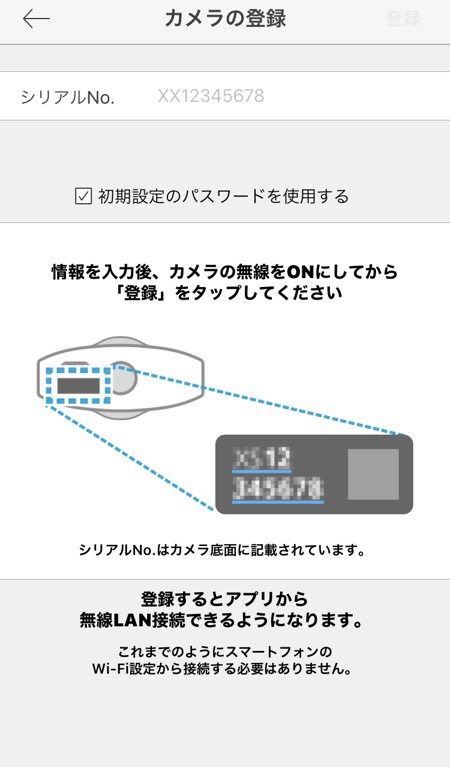
あとは画面の指示通りに、本体底面に記載されているシリアル番号を登録して接続します。
BluetoothではなくWi-Fi経由での接続となりますので、スマホとカメラ本体のWi-Fiはオンにしておく必要があります。
一度設定してしまえば、次回からは設定の必要がありません。
細かい接続方法は公式サイトでご確認ください。
THETA SC2 良い点・悪い点
当然ですが、カメラを取り囲む360°風景が撮影できることが大きな魅力です。
とても軽量でコンパクト。ポケットやサコッシュにも収納しやすく、持ち運びも簡単です。
サイトのレイアウトを記録したり、家族を集合させなくてもみんなまとめて撮影できてしまうことに大きな魅力を感じました。
また、電源オンからの撮影可能になるまでの起動時間は、わずか1~2秒程度です。
「撮りたいな!」と思った瞬間に電源オン~構え~撮影ボタンを押すのに5秒もかかりません。
内蔵メモリーが約14GBもあり、静止画なら約3,000枚撮れます。
とりあえずパシャパシャ撮影して、あとでスマホやパソコンでゆっくり確認するというのもアリかと思います。
撮影が終了すると自動的にTHETA SC2からWi-Fiでスマホへ写真を転送する設定ができ、本体内蔵データを消去しつつスマホで写真をすぐに確認できます。
ただし転送には少々時間がかかるので、連続撮影には不向きです。
また、アプリと連携すれば「転送済・未転送」のものを確認することもできます。
カメラは手のひらサイズでとてもコンパクトです。ポケットにもおさまります。
しかしストラップホールなどがあれば、パンツにカラビナで取り付けたりもできるんですが・・・。
また、撮影ボタンは大きくて押しやすいんですが、側面のボタンは小さく押しづらいのが気になりました。
スマホと連携させて撮影する分には問題ありませんが、本体のみで撮影する際に設定を変えたい時はちょっとやりづらいかもしれません。
そしてキャンプなどのアウトドアシーンで使う場合に気になるのは防水防塵機能です。
残念ながらその機能は有していませんので、何かしらの対策が必要になります。
今後アウトドア向けに防水防塵機能を備えたモデルが発売されると、より外で使いやすくなりますね。
RICOH THETA SC2 レビュー
さて、ここまではTHETA SC2の撮影や使い方を紹介してきました。
ここからはカメラ本体について紹介してまいります(*´▽`*)
THETA SC2 ディテール

一見するとリモコンのような長方形なTHETA SC2。
今回お借りしたカラーはブルーですが、薄い水色といった雰囲気です。
全体的にツヤがある、シンプルなデザインです。

350ml缶よりもちょっとだけ高さがあります。

本体上部にレンズ、中央に撮影ボタン、下部に液晶モニターが配置されています。
撮影ボタンは大きく、親指で押しやすい位置にあります。
持ってみると、ストレートタイプのガラケーを思い出します。

側面には4種類のボタンが配置。
- 電源
- Wi-Fi
- モードボタン(静止画・動画・人物顔)
- タイマー
ちょっと小さ目で押しづらく、押せたのかどうなのかが分かりにくいのが気になりました。

底面はこんな感じ。
ケーブルを挿せるマイクロUSBポート、三脚などに取り付けるためのネジ穴がついています。
隠している部分には、スマホとの接続に使うWi-Fi接続用のSSIDとQRコードが書いてあります。

カメラ本体下部には、小さ目ですが液晶モニターを搭載しています。
半分しか写っていないのは故障ではなく、撮影したカメラのせいです。
理由は分かりませんが、スマホのカメラを通すと液晶モニターがちらちらしてしまっていました。

室内で撮影したときはきちんと映っていましたよ(*´▽`*)

反対側の側面には、何もボタンはありません。
各種撮影方法や設定方法はサポートページをご確認ください。
THETA SC2 同梱品

- 本体
- 説明書
- Micro-USBケーブル
- ソフトケース
THETA SC2 仕様
| サイズ | 幅45.2×高さ130.6×奥行22.9mm(17.9mm) |
| 重さ | 約104g |
| 静止画解像度 | JPEG:5376×2688 |
| 動画解像度/フレームレート | 4K:3840×1920/29.97fps/54Mbps(High),32Mbps(Low) |
| ビットレート | 2K:1920×960/29.97fps/16Mbps(High),8Mbps(Low) |
| ライブストリーミング解像度 | – |
| フレームレート(USB) | – |
| マイク | モノラル |
| 記録媒体 | 内蔵メモリー 約14GB |
| 記録可能枚数、時間 | 静止画:約3,000枚 動画(1回の記録時間):最大3分 動画(合計の記録時間):(4K)約32分、(2K)約115分 |
| 同梱品 | ソフトケース、USBケーブル |
| 撮影距離 | 約10cm~∞(レンズ先端より) |
| 撮影モード | 静止画:オート、シャッター優先、ISO優先、マニュアル 動画:オート |
| 露出制御モード | プログラムAE、シャッター優先AE、ISO優先AE、マニュアル |
| 露出補正 | 静止画・動画:-2.0~+2.0EV 1/3EVステップ |
| ISO感度(標準出力感度) | 静止画:(オート)ISO64~1600、上限設定可能 (ISO優先、マニュアル)ISO64~3200 動画:(オート)ISO64~6400、上限設定可能 |
| ホワイトバランスモード | 静止画・動画:オート、屋外、日陰、曇天、白熱灯1、白熱灯2、 昼光色蛍光灯、昼白色蛍光灯、白色蛍光灯、電球色蛍光灯、水中、 色温度(2500K~10000K) |
| シャッタースピード | 静止画:(オート)1/25000秒~1/8秒 (シャッター優先)1/25000秒~1/8秒 (マニュアル)1/25000秒~60秒 動画:(オート) 1/25000秒~1/30秒 |
| 撮影時機能 | 静止画:ノイズ低減、DR補正、HDR合成、インターバル撮影 マルチブラケット撮影、セルフタイマー(2,5,10秒) マイセッティング 動画:セルフタイマー(2秒,5秒,10秒)、マイセッティング Preset:顔、夜景、車窓 |
| 電源 | リチウムイオンバッテリー(内蔵) |
| 電池寿命 | 静止画:約260枚 動画:約60分 静止画:JPEG(Exif Ver2.3) DCF2.0準拠 |
| 記録ファイル形式 | 動画:MP4(映像:MPEG-4 AVC/H.264) 音声:AAC-LC(モノラル) |
| 外部インターフェース | microUSB:USB2.0 |
| リモートレリーズ | CA-3に非対応 |
| レンズ構成 | 6群7枚 |
| レンズ_F値 | F2.0 |
| 撮像素子_サイズ | 1/2.3 |
| 有効画素数 | 約1200万画素 |
| 出力画素数 | 約1400万画素相当 |
| 無線準拠規格 | IEEE802.11 b/g/n (2.4GHzのみ) Bluetooth 4.2 |
| 無線対応チャネル | 2400MHz ~ 2483.5MHz |
| 無線 通信プロトコル(WLAN) | HTTP(Open Spherical Camera API v2対応) |
| 無線 通信プロトコル(Bluetooth) | GATT(Generic Attribute Profile) |
| 使用温度範囲 | 0℃~40℃ |
| 使用湿度範囲 | 90%以下 |
| 保存温度範囲 | -20℃~60℃ |
THETA SC2 カラー
カラーは以下の4色展開です。
- ホワイト
- ピンク
- ブルー
- ベージュ
THETA SC2 価格
オープン価格
(公式サイト参考価格 税込36,800円)
RICOH THETA ラインナップ
今回お借りしたTHETA SC2の他にも、様々なラインナップがあります。
初期モデルが2013年に発売され、進化を続けてきた360度カメラ「THETA」シリーズがこちら。
360度カメラと言われると、操作がとても難しいような印象を受けませんか?
2019年に発売されたTHETA SC2は入門モデルの位置付けになっており、スマホでの撮影感覚で初心者にも手軽に扱いやすいカメラに仕上がっています。
露出など細かい設定もできますが、基本的にはオートにしておき、撮影ボタンを押すだけで綺麗に撮影できます。
普段デジカメを使っている人なら、すぐに慣れると思います。
各モデルのスペックや比較については、是非公式サイトや商品ページでご確認ください。

まとめ
どうでしょう? 360°カメラが少しでも気になりましたでしょうか。
初めて使いましたが、こんなに手軽に風景や家族写真が撮影できるのには驚きました。
手ブレせずにキレイに撮影するには三脚などを使ってしっかり固定し、スマホで確認しながら撮影するのがいちばんです。
反面、ポケットからさっと取り出して気軽にパシャパシャ撮影できるのも魅力です。
スマホを取り出して撮影するのもいいですが、360°カメラで家族や風景を丸ごと記録するなんてのも楽しいものですね。
最後までお読みいただきありがとうございました。



